如何重装系统Win10?一步步教你电脑重装Win10系统
重装Win10准备工作:
1、制作一个支持UEFI启动的(U盘启动盘):怎么制作UEFI U盘启动盘?UEFI U盘启动盘制作教程2、下载一款Win10系统,速度快稳定的最好:重装系统Win10最好用的Win10 64位专业版[重装优化版]V20193、把下载的Win10 ISO镜像文件放入到U盘,或是解压后再放入都可以。
重装系统Win10步骤如下:
1、首先把制作好的U盘启动盘插入到电脑中;

2、开机后需要按启动项选择快捷键;联想笔记本 F12或FN+12联想ThinkPad F12惠普笔记本 F9华硕笔记本 ESC戴尔笔记本 F12宏基笔记本 F12神舟笔记本 F12方正笔记本 F12东芝笔记本 F12清华同方笔记本 F12三星笔记本 F12海尔笔记本 F12Gateway笔记本 F12微星笔记本 F12技嘉笔记本 F12IBM笔记本 F12明基笔记本 F12索尼笔记本 F12不同品牌的的电脑会有一些不同,如果上面没有例出,可以自己搜索一下百度;

3、出现启动项选择之后,我们要选择UEFI+U盘名字 这样的选项进入;
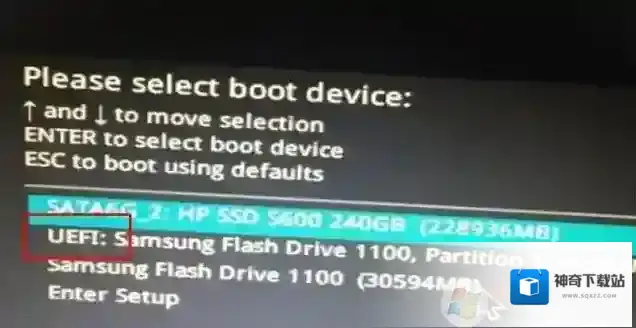
4、进入PE系统,后,如果有需要我们先给硬盘重新分一下区(如不想分区或是有重要资料的朋友略过);如双击桌面上的分区助手(无损),选择磁盘1,点击快速分区,如果你是多个硬盘,要选对,不要误删;
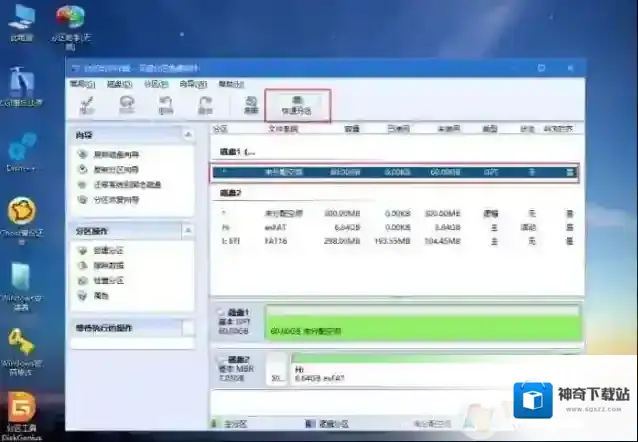
5、分区数目、分区大小以及分区类型,卷标为系统的系统盘建议60G以上,由于选择了UEFI启动,磁盘类型要选择GPT,分区对齐到是4k对齐,2048扇区就行,也可以4096扇区,确认无误后点击开始执行;
![]()
6、分区过程很快,分区完成后,如图所示,GPT分区会有两个没有盘符的ESP和MSR,这两个分区不要去动,只需要看你分出的C、D盘等,如果盘符被占用,选择已经占用C盘的那个盘,左侧选择更改盘符,以此类推,不改也是可以的,可以根据卷标系统来判断系统盘的位置;
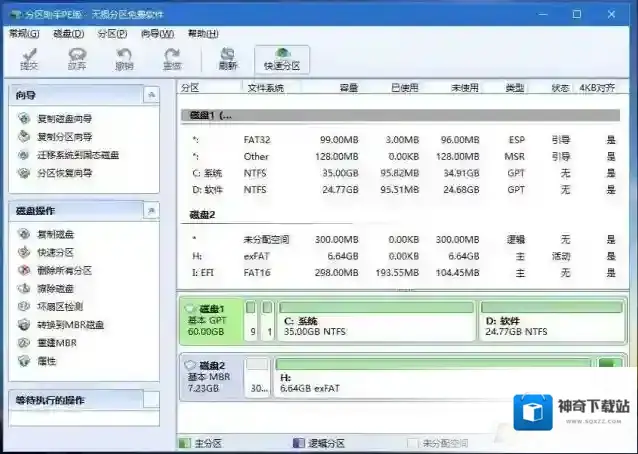
7、分区完成就要开始重装系统了。你可以用U盘启动盘上自带的一键装机,也可以使用系统中自带的硬盘安装器.exe来进行安装,但是在恢复的时候注意一定要勾选“修复引导”;
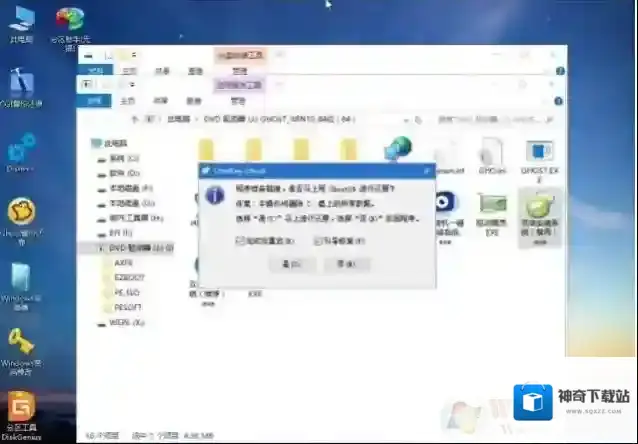
8、GHOST恢复中,恢复完成之后会重新启动电脑,进入下一个Win10安装环节
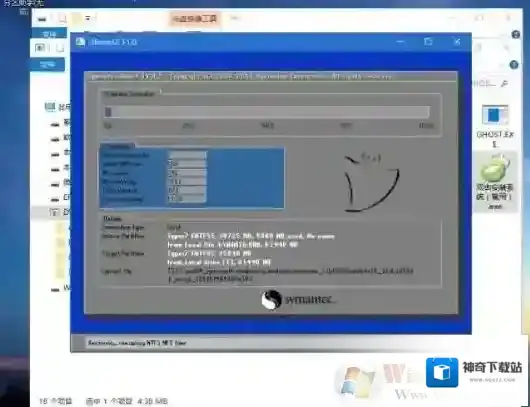
注意:假如重启之后无法进入win10部署环节,那么说明引导没有修复成功,大家可以使用PE中的引导修复工具修复一下。
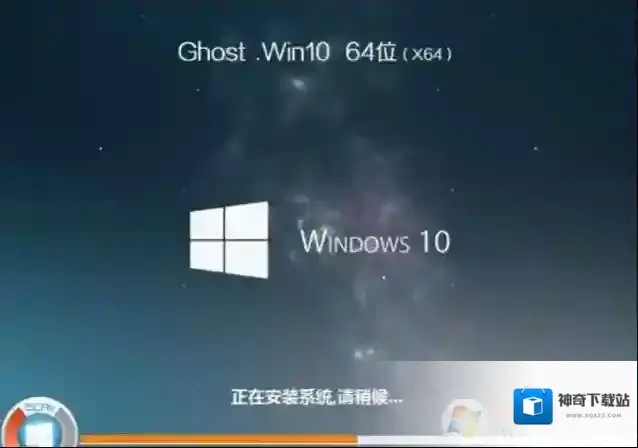
U盘重装Win10的方法,如果大家觉的还不够傻瓜,那么可以试试硬盘重装的方法重装系统Win10 硬盘重装方法:支持UEFI的硬盘安装器:硬盘安装器(SGI映像总裁mini)支持UEFI一键备份还原重装工具联想专用Win10系统专业版:重装系统Win10最好用的Win10 64位专业版[重装优化版]V20192、然后我们打开硬盘安装器,SGImini.exe,Win10建议右键管理员身份运行(运行前一定要先关闭杀毒软件)
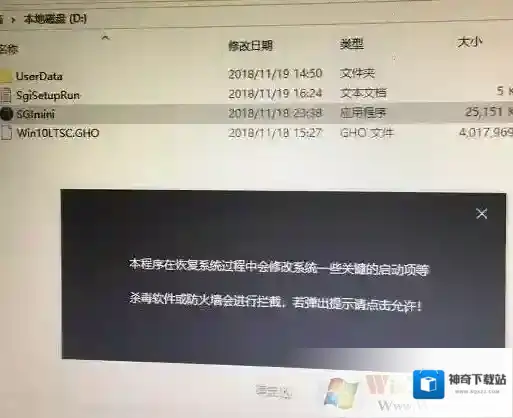
3、点击 一键重装系统选项;
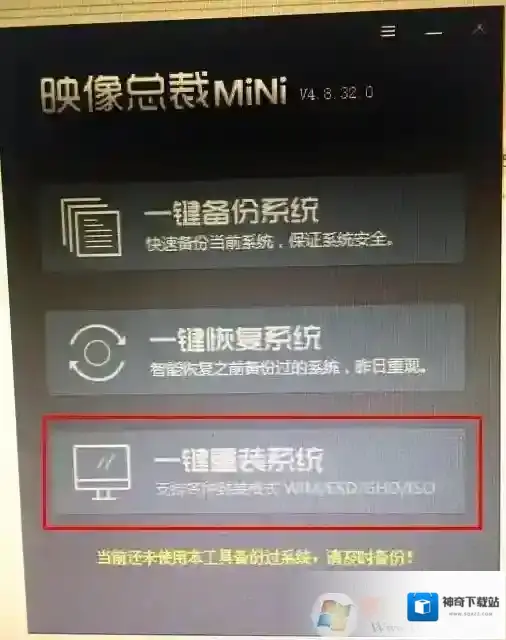
4、选择你的Win7系统GHO镜像文件;(m.winwin7.comWin7系统之家首发)
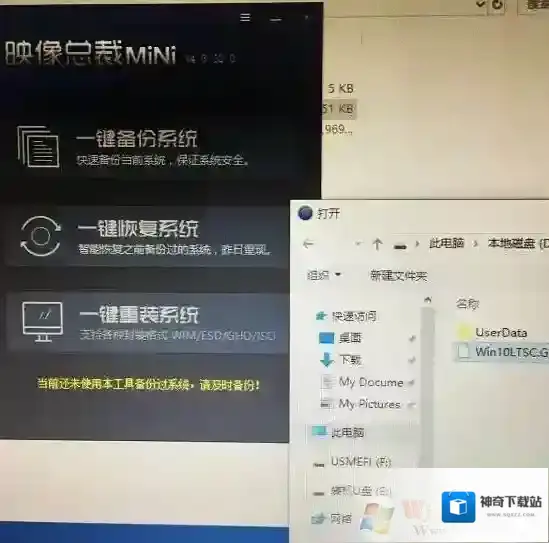
5、由于是UEFI环境,需要联网下载WINRE恢复环境;我们等待一下即可
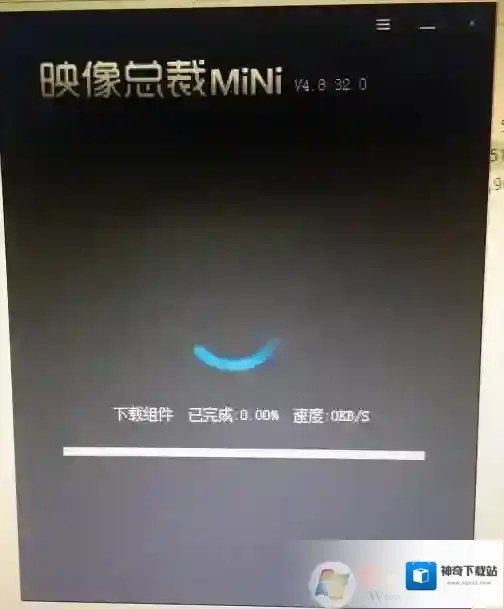
6、下载完成,重启后会开始系统恢复操作;
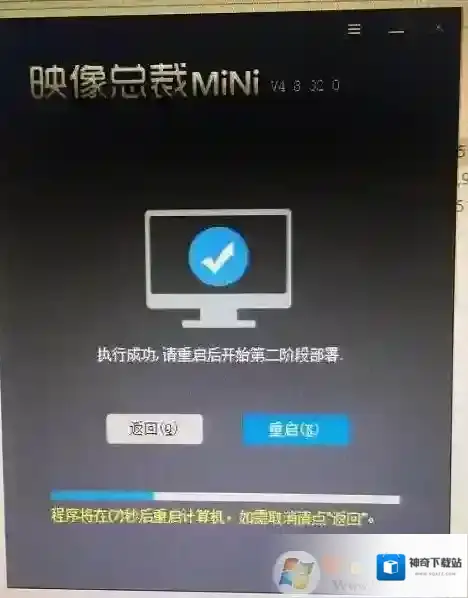
、7、重启后系统安装开始
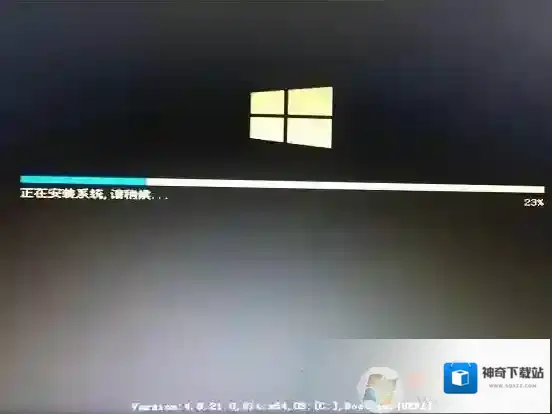
小编分享的Win10重装系统的方法了,基本上的电脑都可以采用以上方法。

发表回复
评论列表 (0条)